Angivelse af grundlæggende indstillinger for faxning
ID for FAQ: 8201324500
Udgivelsesdato: 28 februar 2012
Løsning:
Du kan indstille afsenderoplysningerne, f.eks. dato/klokkeslæt, enhedsnavn og enhedens fax-/telefonnummer.
Om afsenderoplysningerne
Hvis enhedsnavnet og enhedens fax-/telefonnummer er registreret, udskrives de med dato og klokkeslæt, som afsenderoplysninger på modtagerens fax.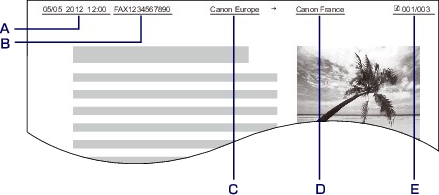
(A) Dato og klokkeslæt for afsendelsen
(B) Enhedens fax-/telefonnummer
(C) Enhedsnavn
(D) Modtagerens registrerede navn udskrives, når der afsendes faxer med kodetastopkald.
(E) Sidenummer
REFERENCE
- Du kan udskrive brugerdatalisten for at bekræfte de afsenderoplysninger, du har registreret.
- Når du afsender faxer i sort-hvid, kan du vælge, om afsenderoplysningerne skal udskrives inden for eller uden for billedområdet.
Angiv indstillingen under TTI-position (TTI position) i Avancerede faxindstillinger (Advanced FAX settings) under Faxindstillinger (FAX settings).
- Du kan vælge et af disse tre formater til udskrivning af dato: ÅÅÅÅ/MM/DD (YYYY/MM/DD), MM/DD/ÅÅÅÅ (MM/DD/YYYY) og DD/MM/ÅÅÅÅ (DD/MM/YYYY).
Vælg formatet til udskrivning af dato under Datovisningsformat (Date display format) under Brugerindstillinger for enhed (Device user settings).
Indstilling af dato og klokkeslæt
I dette afsnit beskrives det, hvordan du indstiller dato og klokkeslæt.
1. Kontroller, at maskinen er tændt.
2. Tryk på knappen MENU.
Menuskærmbilledet vises.
3. Vælg  Opsætning (Setup), og tryk derefter på knappen OK.
Opsætning (Setup), og tryk derefter på knappen OK.
4. Vælg  Enhedsindstillinger (Device settings), og tryk derefter på knappen OK.
Enhedsindstillinger (Device settings), og tryk derefter på knappen OK.
5. Brug knappen 
 til at vælge Brugerindstillinger for enhed (Device user settings), og tryk derefter på knappen OK.
til at vælge Brugerindstillinger for enhed (Device user settings), og tryk derefter på knappen OK.
6. Brug knappen 
 for at vælge Indstillinger for dato/klokkeslæt (Date/time setting), og tryk derefter på knappen OK.
for at vælge Indstillinger for dato/klokkeslæt (Date/time setting), og tryk derefter på knappen OK.
7. Indstil datoen og klokkeslættet.
Brug knappen 
 til at flytte markøren under den ønskede position, og brug derefter knappen
til at flytte markøren under den ønskede position, og brug derefter knappen 
 til at indtaste datoen og klokkeslættet.
til at indtaste datoen og klokkeslættet.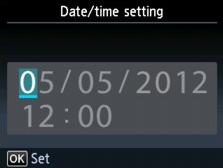
Indtast datoen og klokkeslættet i 24-timers-format.
Indtast kun de sidste to cifre i årstallet.
8. Tryk på knappen OK.
9. Tryk på knappen FAX for at vende tilbage til standbyskærmbilledet for fax.
Indstilling af sommertid
Nogle lande følger systemet med sommertid, hvor uret stilles frem i en bestemt periode af året.Du kan indstille din maskine til automatisk at ændre klokkeslættet ved at angive den dato og det klokkeslæt, hvor sommertiden begynder og slutter.
IMPORTANT
Det er ikke alle de nyeste oplysninger fra alle lande eller områder, der er medtaget i Sommertid (Summer time setting) som standard. Så du skal ændre standardindstillingen i forhold til de nyeste oplysninger for dit land eller område.
REFERENCE
Denne indstilling er muligvis ikke tilgængelig. Dette afhænger af, i hvilket land eller område produktet er købt.
1. Kontroller, at maskinen er tændt.
2. Tryk på knappen MENU.
Menuskærmbilledet vises.
3. Vælg  Opsætning (Setup), og tryk derefter på knappen OK.
Opsætning (Setup), og tryk derefter på knappen OK.
4. Vælg  Enhedsindstillinger (Device settings), og tryk derefter på knappen OK.
Enhedsindstillinger (Device settings), og tryk derefter på knappen OK.
5. Brug knappen  til at vælge Brugerindstillinger for enhed (Device user settings), og tryk derefter på knappen OK.
til at vælge Brugerindstillinger for enhed (Device user settings), og tryk derefter på knappen OK.
6. Brug knappen  til at vælge Sommertid (Summer time setting), og tryk derefter på knappen OK.
til at vælge Sommertid (Summer time setting), og tryk derefter på knappen OK.
7. Brug knappen  for at vælge TIL (ON), og tryk derefter på knappen OK.
for at vælge TIL (ON), og tryk derefter på knappen OK.
Hvis du vil deaktivere sommertid, skal du vælge FRA (OFF).
8. Indstil den dato og det klokkeslæt, hvor sommertid starter.
(1) Indstil den dato, hvor sommertid starter.
Brug knappen  til at vælge indstillingselementet, og brug knappen
til at vælge indstillingselementet, og brug knappen  til at ændre indstillingen. Brug derefter knappen OK til at bekræfte valget.
til at ændre indstillingen. Brug derefter knappen OK til at bekræfte valget.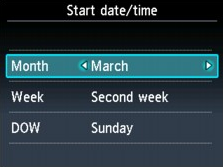
(2) Indstil det klokkeslæt (i 24-timers-format), hvor sommertid starter.
Brug knappen  til at flytte markøren under den ønskede position, brug knappen
til at flytte markøren under den ønskede position, brug knappen  til at indtaste klokkeslættet, og tryk derefter på knappen OK.
til at indtaste klokkeslættet, og tryk derefter på knappen OK.
Sæt et nul foran enkeltcifre.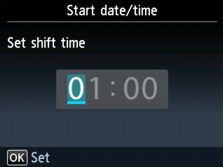
9. Indstil den dato og det klokkeslæt, hvor sommertid slutter.
(1) Indstil den dato, hvor sommertid slutter.
Brug knappen  til at vælge indstillingselementet, og brug knappen
til at vælge indstillingselementet, og brug knappen  til at ændre indstillingen. Brug derefter knappen OK til at bekræfte valget.
til at ændre indstillingen. Brug derefter knappen OK til at bekræfte valget.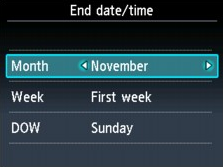
(2) Indstil det klokkeslæt (i 24-timers-format), hvor sommertid slutter.
Brug knappen  til at flytte markøren under den ønskede position, brug knappen
til at flytte markøren under den ønskede position, brug knappen  til at indtaste klokkeslættet, og tryk derefter på knappen OK.
til at indtaste klokkeslættet, og tryk derefter på knappen OK.
Sæt et nul foran enkeltcifre.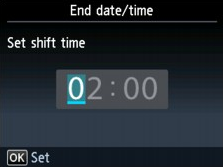
10. Tryk på knappen FAX for at vende tilbage til standbyskærmbilledet for fax.
Registrering af brugeroplysninger
I dette afsnit beskrives det, hvordan du registrerer brugeroplysningerne.REFERENCE
Før du sender en fax, skal du sørge for at indtaste dit navn og fax-/telefonnummer i Enhedsnavn (Unit name) og Enheds TEL (Unit TEL) på skærmbilledet Indstilling for brugeroplysninger (User information settings) (gælder kun USA).
1. Kontroller, at maskinen er tændt.
2. Tryk på knappen MENU.
Menuskærmbilledet vises.
3. Vælg  Opsætning (Setup), og tryk derefter på knappen OK.
Opsætning (Setup), og tryk derefter på knappen OK.
4. Vælg  Enhedsindstillinger (Device settings), og tryk derefter på knappen OK.
Enhedsindstillinger (Device settings), og tryk derefter på knappen OK.
5. Brug knappen 
 til at vælge Faxindstillinger (FAX settings), og tryk derefter på knappen OK.
til at vælge Faxindstillinger (FAX settings), og tryk derefter på knappen OK.
6. Brug knappen 
 til at vælge FAX-brugerindstillinger (FAX user settings), og tryk derefter på knappen OK.
til at vælge FAX-brugerindstillinger (FAX user settings), og tryk derefter på knappen OK.
7. Brug knappen 
 til at vælge Indstilling for brugeroplysninger (User information settings), og tryk derefter på knappen OK.
til at vælge Indstilling for brugeroplysninger (User information settings), og tryk derefter på knappen OK.
Skærmbilledet til registrering af enhedsnavn og enhedens fax-/telefonnummer vises.
8. Indtast enhedsnavnet.
(1) Brug knappen 
 til at flytte markøren til Enhedsnavn (Unit name).
til at flytte markøren til Enhedsnavn (Unit name).
(2) Tryk på knappen OK.
Skærmbilledet til indtastning af tegnet vises.
(3) Indtast enhedsnavnet.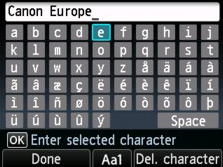
(4) Tryk på den venstre Funktion (Function)-knap.
REFERENCE
Du kan indtaste et navn på op til 24 tegn, inkl. mellemrum.
Yderligere oplysninger om, hvordan du indtaster eller sletter tegn:
-> Du henvises til [ Indtastning af tal, bogstaver og symboler ] på denne webside.
9. Indtast enhedens fax-/telefonnummer.
(1) Brug knappen 
 til at flytte markøren til Enheds TEL (Unit TEL).
til at flytte markøren til Enheds TEL (Unit TEL).
(2) Tryk på knappen OK.
Skærmbilledet til at indtaste nummeret vises.
(3) Indtast enhedens fax-/telefonnummer.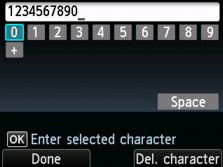
(4) Tryk på den venstre Funktion (Function)-knap.
REFERENCE
Du kan indtaste et fax-/telefonnummer på op til 20 cifre, inklusive mellemrum.
Yderligere oplysninger om, hvordan du indtaster eller sletter tegn:
-> Du henvises til [ Indtastning af tal, bogstaver og symboler ] på denne webside.
10. Tryk på venstre Funktion (Function)-knap for at afslutte registrering.
11. Tryk på knappen FAX for at vende tilbage til standbyskærmbilledet for fax.
Indtastning af tal, bogstaver og symboler
Maskinen giver dig mulighed for at indtaste tegn ved at vælge dem fra en tegnliste på skærmen, når du registrerer oplysninger såsom enhedsnavn, en modtagers navn til kodetastopkald osv.- Skift af inputtilstand
Maskinen har tre inputtilstande: store bogstaver, små bogstaver og tal (numerisk tilstand). Når du trykker på den midterste Funktion (Function)-knap (Aa1), skifter inputtilstanden i følgende rækkefølge: tilstanden med store bogstaver, tilstanden med små bogstaver og derefter numerisk tilstand.
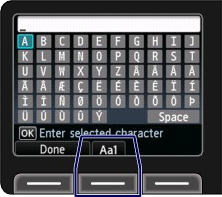
REFERENCE
- Ved indtastning af enhedens telefonnummer eller indtastning af fax-/telefonnummer til kodetastopkald vises kun de tal og symboler, der er tilgængelige for den relevante indtastningstype, på skærmen.
- Indtastning af tal, bogstaver og symboler
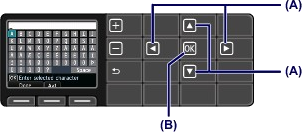
Tryk på knappen
 ,
,  ,
,  , og
, og  (A) for at vælge tegnet, og tryk derefter på knappen OK (B).
(A) for at vælge tegnet, og tryk derefter på knappen OK (B).Hvis du vil indtaste et mellemrum, skal du vælge Mellemr. (Space).
Hvis du vil slette det sidste tegn, du har indtastet, skal du trykke på højre Funktion (Function)-knap for at vælge Slet tegn (Del. character).
Når alle tegn er indtastet, skal du trykke på venstre Funktion (Function)-knap for at vælge Udført (Done).
- Redigering af indtastede tal, bogstaver og symboler
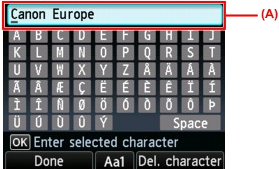
Hvis du vil redigere indtastede tegn, skal du trykke på knappen
 eller
eller  for at vælge indtastningskolonnen (A).
for at vælge indtastningskolonnen (A).
Tryk på knappen  eller
eller  for at placere markøren under den position, som du vil redigere.
for at placere markøren under den position, som du vil redigere.
- Hvis du vil indsætte et mellemrum
Vælg Mellemr. (Space), og tryk derefter på knappen OK.
- Hvis du vil indsætte et tegn
Vælg det tegn, du vil indsætte, og tryk derefter på knappen OK.
- Hvis du vil slette et tegn
Tryk på højre Funktion (Function)-knap for at vælge Slet tegn (Del. character). Hvis markøren står for enden af alle tegnene, og du vælger Slet tegn (Del. character), slettes tegnet til venstre for markøren (backspace).
Berørte modeller
- PIXMA MX894
- PIXMA MX895